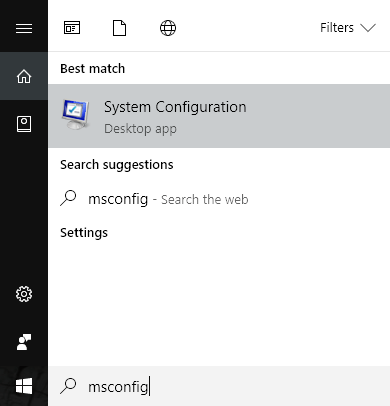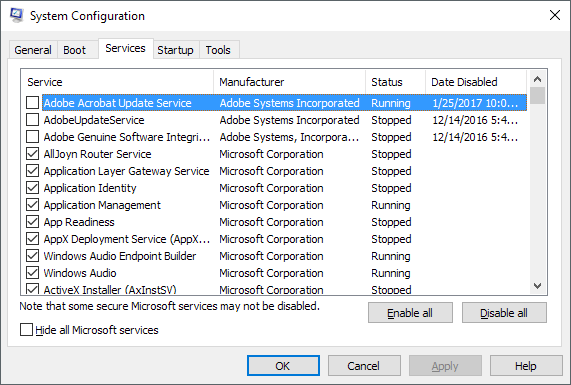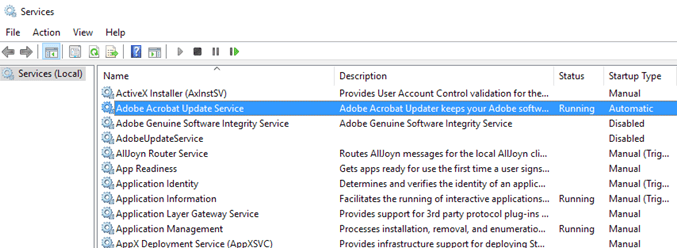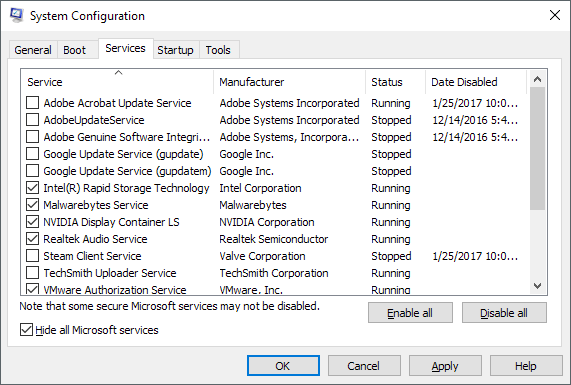Wenn Sie schon einmal nach Möglichkeiten gesucht haben, Ihren Windows-Computer schneller zu machen, sind Sie wahrscheinlich auf mehrere Websites gestoßen, die vorschlagen, bestimmte Windows-Dienste zu deaktivieren oder zu deaktivieren. Andere Websites sagen, dass es gefährlich ist und Sie sollten sich nie mit Windows-Diensten anlegen. Also, wer ist richtig?
Nun, die Argumentation kann im Grunde darauf herunter gebrochen werden, ob Sie wissen, was Sie tun. Meiner Meinung nach, wenn Sie nicht wissen, was ein Windows-Dienst überhaupt ist, sollten Sie keinen Dienst wirklich deaktivieren. Wenn Sie ein grundlegendes Verständnis von Diensten und Programmen haben, ist es in Ordnung, nur Nicht-Microsoft-Dienste zu deaktivieren.
Als eine allgemeine Regel deaktiviere ich niemals einen Dienst, der standardmäßig mit Windows installiert wird Microsoft. Wenn Sie meinen, dass ein Dienst unnötig ist und Ihren Computer verlangsamt, sollten Sie ihn googlen und dann versuchen, das Programm oder die Windows-Funktion, die den Dienst erstellt, zuerst zu deinstallieren.
Wenn Sie jedoch Deaktivieren Sie Nicht-Microsoft-Dienste, Ihre Chancen, etwas auf Ihrem Computer zu vermasseln, sind stark reduziert. Die meisten dieser Drittanbieterdienste müssen nicht unbedingt aktiviert sein. Sie suchen normalerweise nach Updates im Hintergrund oder ähnlichem.
Windows Services Location
Zunächst einmal gibt es zwei Möglichkeiten, alle Services auf Ihrem Windows PC anzuzeigen. Sie können zu Start gehen und serviceseingeben, um die Desktop-App zu öffnen, oder Sie können MSCONFIGeingeben, um das Systemkonfigurationsprogramm zu öffnen.
Gehen Sie weiter und klicken Sie auf den Tab Dienste. Daraufhin wird eine Liste aller Dienste mit Häkchen angezeigt. Wenn Sie den Dienst deaktivieren, wird er beim nächsten Neustart des Computers deaktiviert.
Die andere Methode besteht darin, auf Start zu klicken und zu tippen in Diensten, die auch alle Dienste auflisten, aber jeder Dienst muss manuell deaktiviert werden und Sie können nicht alle Microsoft-Dienste schnell ausblenden, wie Sie in MSCONFIG können. Der einzige Vorteil ist jedoch, dass Sie für jeden Dienst eine detaillierte Beschreibung erhalten.
Untersuchen Sie Nicht-Microsoft-Dienste
Gehen Sie in MSCONFIG vor und überprüfen Sie Alle Microsoft-Dienste ausblenden. Wie ich bereits erwähnt habe, mache ich es nicht einmal mit der Deaktivierung von Microsoft-Diensten zu tun, weil es die Probleme nicht wert ist, mit denen Sie später fertig werden. Viele Websites werden Ihnen sagen, dass es in Ordnung ist, Service X oder Service Y zu deaktivieren, da dieser nur verwendet wird, wenn Ihr Computer Teil einer Domäne ist oder nur benötigt wird, wenn eine bestimmte Funktion in Windows usw. aktiviert ist, aber Sie nie sicher sein können Wenn ein Dienst plötzlich gestartet und verwendet werden muss.
Sobald Sie die Microsoft-Dienste ausgeblendet haben, sollten Sie wirklich nur noch etwa 10 bis 20 Dienste bei max. Wenn Sie mehr als das haben, haben Sie wahrscheinlich zu viele Programme auf Ihrem Computer installiert. Wenn Sie eine Menge haben und Sie alle diese Programme benötigen, wird die Deaktivierung einiger Dienste Ihren Computer wahrscheinlich schneller laufen lassen.
Woher wissen Sie also, welchen Dienst Sie deaktivieren und in Ruhe lassen sollen? Die einzigen Dienste von Drittanbietern, auf die ich stieß, die Sie nicht anfassen sollten, sind diejenigen, die die Wörter drahtlos, inteloder anzeigenenthalten . Die drahtlosen steuern Ihre Wi-Fi-Karte, und wenn Sie diesen Dienst deaktivieren, wird Ihre drahtlose Verbindung verschwinden.
Intel hat ziemlich viele Dienste und ich lasse diese normalerweise in Ruhe, weil sie nie viel Speicher verwenden oder friss die CPU auf. Zuletzt sollten alle Grafikkarten-Dienste aktiviert bleiben. Dies umfasst alles mit NVIDIAoder AMDoder das Wort Grafikenim Servicenamen. Abgesehen davon ist alles andere faires Spiel.
Schauen wir uns einige Dienste auf meinem Computer an. Wie Sie sehen können, habe ich im Grunde genommen alle Dienste deaktiviert, die mit Updates zu tun haben. Bedeutet das, dass Adobe- und Google-Programme niemals aktualisiert werden? Nein, es bedeutet nur, dass ich es manuell machen muss, was ich die ganze Zeit mache, also ist es keine große Sache für mich. Ich habe auch Steam und TechSmith deaktiviert, weil ich diese Programme nicht sehr oft benutze und die Dienste sich automatisch einschalten, sobald ich die Programme starte.
Es ist erwähnenswert, dass die Deaktivierung eines Dienstes hier nicht bedeutet, dass es funktioniert nie wieder auf dem Computer laufen. Es bedeutet nur, dass es nicht automatisch startet, wenn der Computer zum ersten Mal hochfährt. Wenn Sie das Programm manuell ausführen, werden die mit diesem Programm verbundenen Dienste automatisch gestartet.
Ich habe die Intel Rapid Storage-, Malwarebytes-, NVIDIA- und Realtek-Audiodienste aus offensichtlichen Gründen aktiviert. Ich möchte, dass mein Anti-Malware-Programm ausgeführt wird und ich möchte, dass meine Grafik und mein Audio ordnungsgemäß funktionieren. Wenn Sie anhand des Dienstnamens nicht sicher sind, was er tut oder mit welchem Programm er verknüpft ist, rufen Sie die andere Dienstanwendung auf, die ich erwähnt habe, und versuchen Sie, die Beschreibung zu lesen. Alles, was du nicht sicher bist, solltest du aktiviert lassen.
Wenn du etwas deaktivierst, das du brauchst, gehe einfach zurück in MSCONFIG und aktiviere das Kästchen, um es wieder zu aktivieren. Wenn Sie nur mit Nicht-Microsoft-Diensten herumalbern, gibt es nicht viel, was Sie vermasseln können. Ich empfehle auch, einen Dienst zu einem Zeitpunkt zu deaktivieren, neu zu starten, eine Weile an Ihrem Computer zu arbeiten und dann einen anderen Dienst auszuprobieren.
Schließlich finden Sie möglicherweise bestimmte Programme, die nicht auf dem Computer angezeigt werden Liste der Dienstleistungen. In diesen Fällen sind Sie muss die Autostart-Programme deaktivieren, was sich in einem anderen Abschnitt befindet. Wenn Ihr Computer langsam ist, lesen Sie meinen vorherigen Beitrag auf wie man Windows beschleunigt. Viel Spaß!